VirtualDJ Remote para Android, iphone, ipad y cualquier tablet android
Contenidos
¿Se puede utilizar VirualDJ con tablet o móvil?
Sí, se puede. Existe Virtual DJ Remote, un controlador de VirtualDJ 2021 desde el teléfono o tablet, ya sea Android o iphone.
¿Qué significa esto?
Pues básicamente que necesitas tener Virtual DJ en tu ordenador, pero lo puedes controlar desde tu dispositivo móvil o tablet.
Definición literal de VirtualDJ Remote:
VirtualDJ Remote es una aplicación para iPad/iPhone/Android/iPod touch/etc, que le permite usar sus dispositivos móviles como una interfaz adicional para VirtualDJ.
¿Cómo funciona Virtual DJ Remote?
En primer lugar tienes que descargar la aplicación de la app store (tiene un precio de unos 10€).
El Control Remote se conecta con tu Virtual DJ de manera inalámbrica de forma que puedes controlar tu sesión desde el dispositivo móvil.
Skins para Virtual DJ Remote
Una de las ventajas de Control Remote es que se puede configurar mediante skins o carátulas, usando exactamente la misma metodología que Virtual DJ. Es decir, se pueden descargar sin problemas o te las puedes crear a tu gusto y forma.
Ventajas de Virtual DJ Remote
Con los skins o carátulas de Virtual DJ Remote, puedes controlar cualquier parte tu mezcla, por ejemplo lo puedes configurar para hacer scratches, un sampler pad para lanzar samples a tu música, algo más básico con reproducción, pausa y loop, o un monitor de biblioteca o listas de reproducción para complementar tu “DJ Set Up”

La pantalla del control remoto depende de la relación de aspecto del dispositivo móvil. En la mayoría de los casos, la pantalla predeterminada de la tableta mostrará ambas plataformas, mientras que la pantalla predeterminada del teléfono mostrará una única plataforma debido a que hay menos espacio disponible en la pantalla.
Cómo configurar el Virtual DJ Remote
Una vez descargado Virtual DJ Remote para tu teléfono o tablet, debes asegurarte que el dispositivo está conectado a la misma red WiFi que el ordenador en el que vas a utilizar Virtual DJ. Abre la aplicación del dispositivo y aparecerá un mensaje anunciando que espera una conexión desde VirtualDJ.

Ahora tenemos que ir a “Settings”, y luego hacer click en Remote Tab. El dispositivo y su estado aparecerán en la pantalla.

Seleccionamos el dispositivo en la pantalla y aparecerá el botón conectar. Hay que hacer click en “Connect” para autorizar el dispositivo móvil o tablet.
TIP: Selecciona la casilla “Connect Automatically” si deseas que el dispositivo se conecte siempre de forma automática sin tener que autorizar cada vez que conectas.
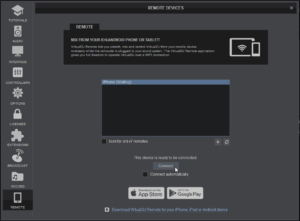
Una vez se ha conectado con éxito, el estado del dispositivo aparecerá como conectado y las opciones cambiarán a “Disconnect” y “Change the remote skin” para cambiar el skin del dispositivo aparecerá.
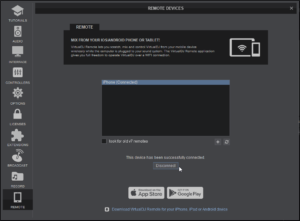
Llegados a este punto ya tenemos nuestro Virtual DJ Remote conectado y listo para utilizar. Ya podemos cerrar la ventana de “Settings”.
Como decíamos, ahora es cuestión de practicar y encontrar los skins que mejor se adaptan a nuestro estilo DJ.
Puedes descargar la aplicación de Virtual DJ para android y iPhone aquí: